win7连接蓝牙音箱怎么设置 windows7怎么连接蓝牙音箱
时间:2022-01-17作者:zhong
现在很多用户都在使用蓝牙设备,蓝牙设备蓝牙键盘之类的,基本上都可以实现无线设备使用,最近有win7系统用户需要连接蓝牙音箱,但是不知道怎么打开蓝牙进行连接,那么win7连接蓝牙音箱怎么设置呢,下面小编给大家分享windows7连接蓝牙音箱的方法。
推荐系统:win7纯净版32位
解决方法:
1、点击开始。看到电脑屏幕左下角的开始图标,点击进入。
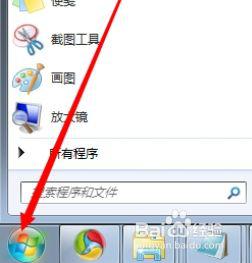
2、在框里输入“服务”选项,点击第一个服务选项进入即可。
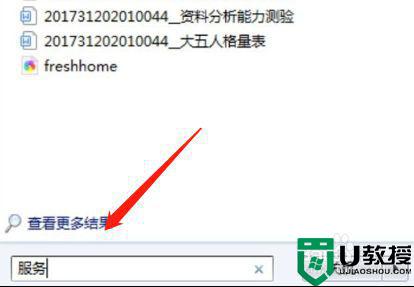
3、进入服务窗口,在右侧找到“Bluetooth Support Service”选项。
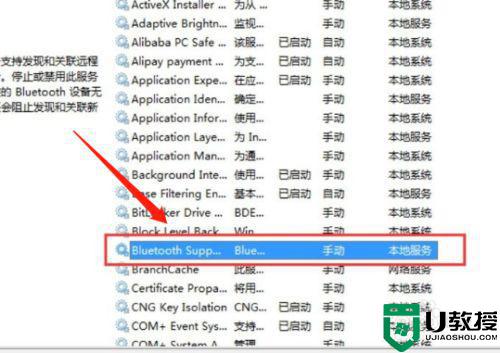
4、点击鼠标右键,添加蓝牙设备,选择“启动”选项即可,打开蓝牙音箱进行连接即可。
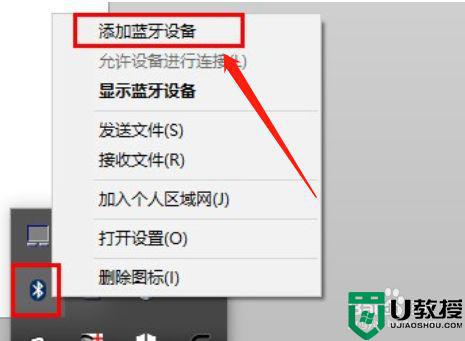
以上就是win7连接蓝牙音箱的设置方法,不知道要怎么连接的,可以按上面的方法来进行操作。





